Reklaam
Kas olete väsinud sellest, et peate erinevate inimeste andmeid oma Exceli arvutustabelisse käsitsi koguma ja koondama? Kui jah, siis on teil võimalus Excel Survey veel avastada.
Microsoft tutvustas koos mõnega mõni aasta tagasi ka Exceli uuringut Office Online. Kuid te ei pruugi seda märgata, kui te pole julgenud minna väljaspool Office'i töölauaversiooni. Küsitluse funktsioon on saadaval ainult veebiversioonis, mistõttu on mõistlik arvestada sellega, et peate oma küsitlust kasutajatele Interneti kaudu kättesaadavaks tegema.
Mis on Exceli uuring?
Exceli uuring on veebivorm, mille kujundate struktureeritud andmete kogumiseks ja salvestamiseks Exceli arvutustabelisse. Veebiküsitluste või vormide osas on teil palju võimalusi. Alternatiividel, nagu Google Forms ja Survey Monkey, võib olla robustsemaid funktsioone, kuid kui teil on selleks vajadus mitmelt inimeselt lihtsate andmekogumite kogumine, teeb see tööriist Microsofti ökosüsteemis sujuvalt tööd.
Koostage Exceli uuring
Kui teil pole veel isiklikku või ettevõtet
Microsoft Online'i konto, peate sisselogimiseks selle looma OneDrive. Sealt edasi saate uuringu luua kahel viisil:1. Looge OneDrive'ist uus uuring
Valige menüüst Uus> Exceli uuring
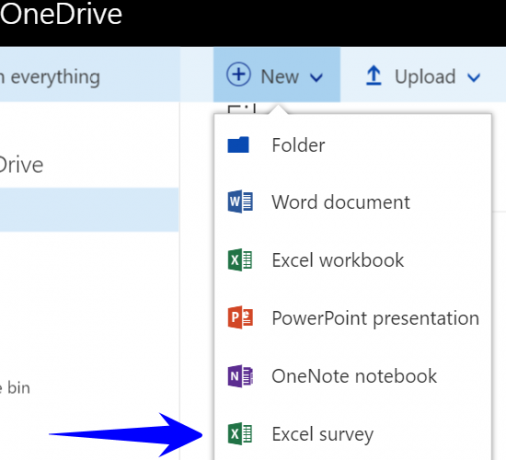
2. Lisage uuring olemasolevale Exceli arvutustabelile
Valige olemasolevas Excel Online'i arvutustabelis üksus Avaleht> Küsitlus> Uus uuring
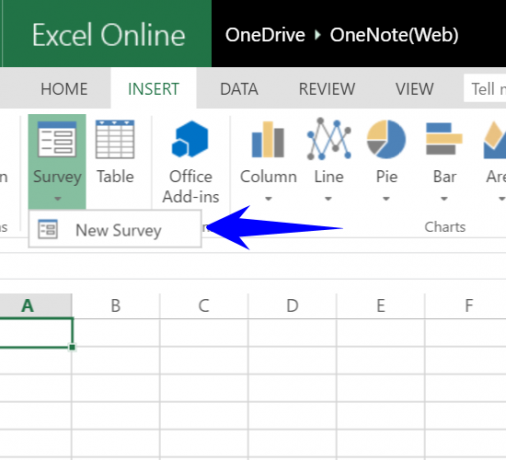
Kujundage oma küsitlusvorm
Soovite anda oma küsitlusele hea pealkirja ja kirjelduse, nii et teie vastajad saaksid kiiresti aru, miks neil palutakse andmeid esitada. Järgmisena lisate iga vajaliku teabe jaoks küsimuse.
Teie küsitluse küsimused vastavad arvutustabeli veergudele ja iga vastus on esitatud reana.
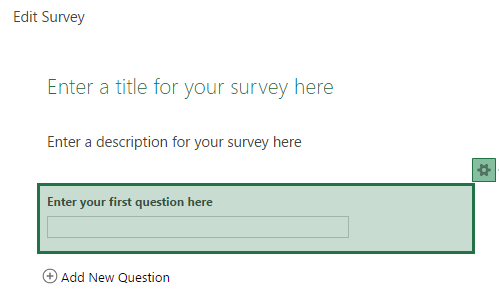
Uurige oma võimalusi
Enne küsimustüüpide seadistamist on oluline selgeks teha, kuidas soovite tulemusi kasutada. Kui teil on andmeid, mida peate sorteerima või filtreerima, peaksite sisendi juhtimiseks kõige tõenäolisemalt kasutama väljat valik. Dünaamilise teabe jaoks, mida ei saa eelnevalt määratleda, nagu näiteks inimese nimi, tuleks kasutada välja „tekst”.
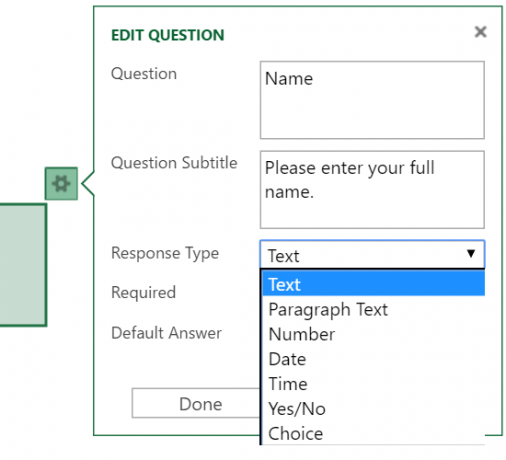
Vaadake saadaolevaid väljade tüüpe ja valige iga veeru jaoks parim. Seejärel otsustage, kas soovite, et küsimus oleks kohustuslik või valikuline, ja kas soovite, et vaikeväärtus kuvataks vormil automaatselt.
- Tekst - lühike tekstiväli.
- Lõigu tekst - pikk tekstiväli.
- Arv - numbrilised andmed.
- Kuupäev - Kuupäeva väärtused.
- Aeg - Ajaväärtused.
- Jah ei - rippmenüü, mis lubab valida ainult „jah” või „ei”.
- Valik - rippmenüü teie määratletud valikutega.
Teage piiranguid
Nagu näete, on Exceli uuring väga lihtne tööriist, mis tõenäoliselt enamikus olukordades töö ära teeb. Sellega arvestamiseks on siiski mõned piirangud. Kui mõni neist on tehingu katkestaja, võiksite seda teha vaadake mõnda alternatiivset lahendust 14 parimat Google'i vormi alternatiivi, mida peaksite proovimaSeal on maailm väljaspool Google'i ja mõned päris suurepärased Google Forms'i alternatiivid. Uurige, kas need veebirakendused ja tööriistad on teie jaoks sama tõhusad kui Google Forms. Loe rohkem .
- Anonüümne juurdepääs - Teil pole võimalust sisselogimist nõuda ega uuringule juurdepääsu pärast selle jagamist piirata. Kui teil on link, saate vastuse saata.
- Hargnev aka Skip Logic - Mida sa näed selle sa ka saad. Te ei saa kasutajale erinevat teavet esitada vastavalt vastustele, mida nad küsimusele annavad.
- Sisendi valideerimine - Vormi sisestatud andmeid ei saa kinnitada, kui kasutate ühte väljast „valik“.
Vaadake oma uuringu eelvaadet
Nüüd, kui olete disaini lõpetanud, peaksite oma töö eelvaate vaatama, et näha, kuidas see selle saatmisel kuvatakse. Selleks valige Salvesta ja vaata nuppu vormi põhjas.
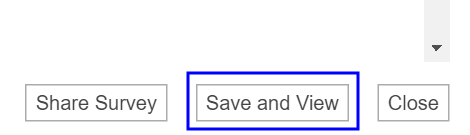
Seda näevad teie küsitluse saajad, kui jagate nendega linki:
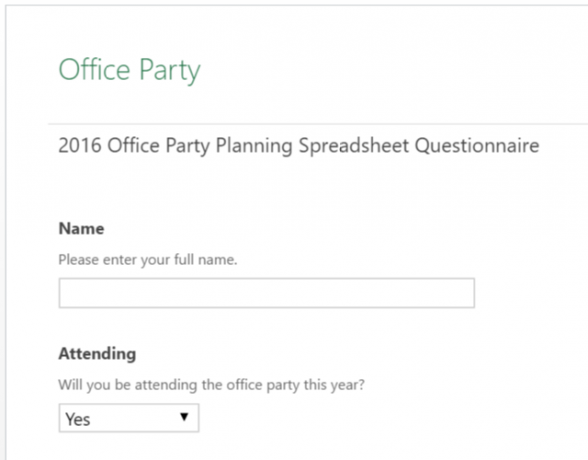
Jagage oma uuringut
Kui olete rahul sellega, kuidas kõik välja näeb, on aeg jagada! Klõpsake nuppu Jagage uuringut nuppu ja teile kuvatakse link, mille saate oma sihtrühmale saata.
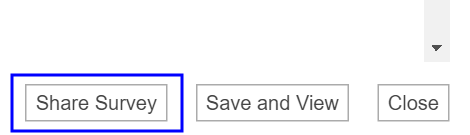
Teil on võimalus linki lühendada. See on valikuline, kuid kui soovite seda teha, klõpsake lihtsalt nuppu Lühendage linki.
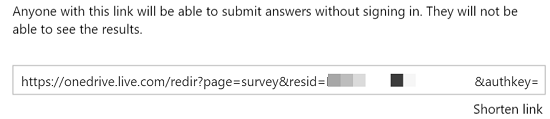
Vaadake oma vastuseid
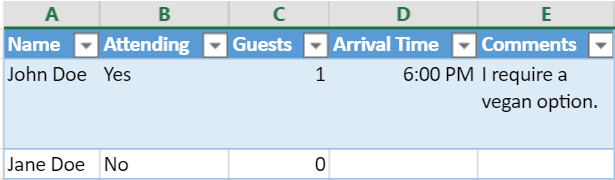
Selle näite uuring on andmete kogumine, mis aitab planeerida kontoripidu, kuid võimalusi selle kasutamiseks saate lõputult. Võite luua küsitluse, et oma meeskonnal oleks võimalik jälgida konkreetse projekti aega, koguda tagasisidet tulemuslikkuse kohta või isegi pereliikmete abi saamiseks järgmise kokkutuleku asukoha otsustamiseks!
Pärast küsitluslingi saatmist võite hakata jälgima arvutustabelit vastuste ja tulemuste analüüsimine. Andmed salvestatakse arvutustabelisse, millega uuring on lingitud. Kui sa tahad andmekogude ühendamine Kuidas ühendada Microsoft Excelis mitu andmekomplekti, kasutades energiapäringutKas peate Microsoft Excelis ühendama mitu andmekogumit üheks? Microsoft Power Query abil saate seda hõlpsalt teha. Loe rohkem andmeanalüüsi hõlbustamiseks saate seda teha Excelisse sisseehitatud Power Query tööriista abil.
Pildikrediidid:Turu-uuring autor Pixsooz Shutterstocki kaudu
Wil on isa, abikaasa, õpilane ja meisterdamise meister, kellel on vähemalt 20-aastane IT-kogemus sõnumite ja mobiilsuse alal. Hiljuti asus ta kirjutama, naudib maratonide jooksmist ja vabal ajal pitsa valmistamist. Seal on põhjus ja tagajärg.


